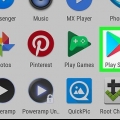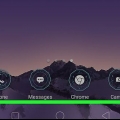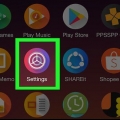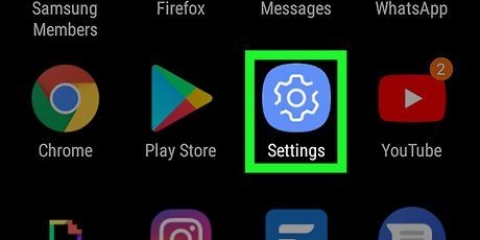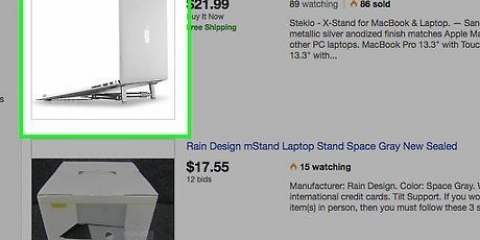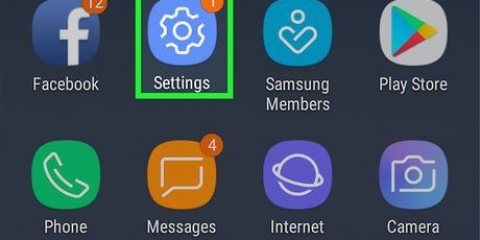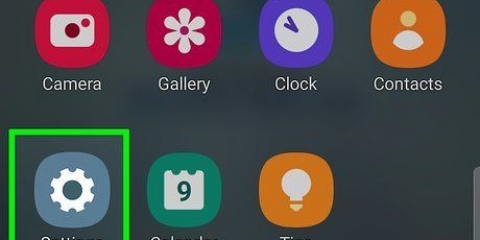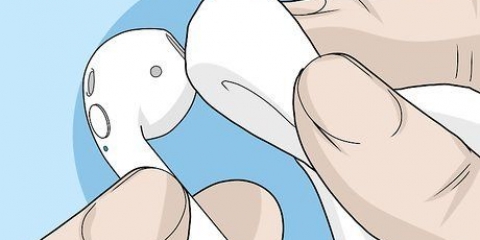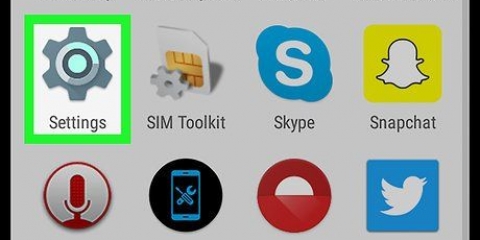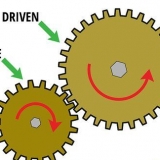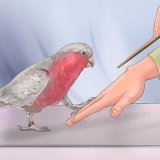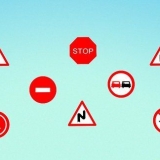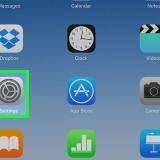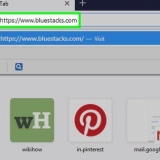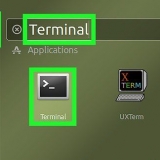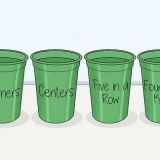Verhindern, dass apps auf android automatisch gestartet werden
In diesem Artikel erfahren Sie, wie Sie verhindern können, dass Apps auf Ihrem Android-Telefon oder -Tablet automatisch gestartet werden.
Schritte
Methode 1 von 3: Verwenden von Entwickleroptionen

1. Öffne die Einstellungen deines Androids. Das ist das Symbol, das normalerweise unter den anderen Apps erscheint.

2. Scrollen Sie nach unten und drücken SieEtwa unten im Menü.
Diese Option kann auch Über dieses Gerät oder Über dieses Telefon benannt werden.

3. Suchen Sie die Option `Build-Nummer`. Dies kann auf dem aktuellen Bildschirm erscheinen oder Sie finden es in einem anderen Menü. Bei einigen Android-Geräten unter "Softwareinformationen" oder "Mehr".

4. 7 mal drückenBuild-Nummer. Hören Sie auf zu drücken, sobald Sie die Meldung „Sie sind jetzt ein Entwickler“ sehen. Dadurch gelangen Sie zum Bildschirm mit den Entwickleroptionen.
Wenn Sie zu den Einstellungen zurückkehren, scrollen Sie nach unten und drücken Sie unter der Überschrift "System" Entwickleroptionen.

5. Drücken SieLaufende Dienstleistungen. Eine Liste mit Apps wird angezeigt.

6. Tippe auf die App, die nicht automatisch gestartet werden soll.

7. Drücken SieHalt. Die ausgewählte App wird angehalten und normalerweise nicht automatisch neu gestartet.
Versuchen Sie eine andere Methode, wenn diese Methode für Sie nicht funktioniert.
Methode 2 von 3: Verwenden der Batterieoptimierung

1. Öffne die Einstellungen deines Androids. Das ist das Symbol, das normalerweise unter den anderen Apps erscheint.
- Wenn Sie Marshmallow oder höher haben, werden Apps möglicherweise aufgrund fehlender Akkuoptimierung zufällig gestartet. Diese Methode hilft, Apps so zu optimieren, dass sie nicht mehr automatisch starten.

2. Scrollen Sie nach unten und drücken SieBatterie unter der Rubrik "Gerät".

3. Drücken SieSex. Es erscheint ein Menü.

4. Drücken SieBatterieoptimierung. Wenn sich Apps in der Liste befinden, werden diese möglicherweise automatisch gestartet und verbrauchen Ihren Akku.
Versuchen Sie es mit einer anderen Methode, wenn Sie die gesuchte App nicht finden können.

5. Tippe auf die App, die nicht automatisch gestartet werden soll. Ein Popup-Menü wird angezeigt.

6. Wähle `Optimieren` und drückeBeendet. Diese App sollte nicht mehr automatisch starten.
Methode 3 von 3: Verwenden des Startup-Managers (gerootete Geräte)

1. Suche Startup-Manager kostenlos im Play Store. Dies ist eine kostenlose App, mit der Sie anpassen können, welche Apps gestartet werden, wenn Sie Ihr Android starten.

2. Drücken SieStartup-Manager (kostenlos). Dies ist ein schwarzes Symbol mit einer blauen Uhr darin.

3. Drücken Sieinstallieren. Die App wird nun auf Ihrem Telefon oder Tablet installiert.

4. Öffnen Sie den Startup-Manager und drücken SieErlauben. Dadurch wird der App Root-Zugriff gewährt. Sie sollten jetzt eine Liste aller Apps sehen, die so eingestellt sind, dass sie automatisch gestartet werden.

5. Drücken Sie die blaue Taste neben der App, die Sie deaktivieren möchten. Die Schaltfläche wird grau, was bedeutet, dass die App nicht mehr automatisch startet.
"Verhindern, dass apps auf android automatisch gestartet werden"
Оцените, пожалуйста статью